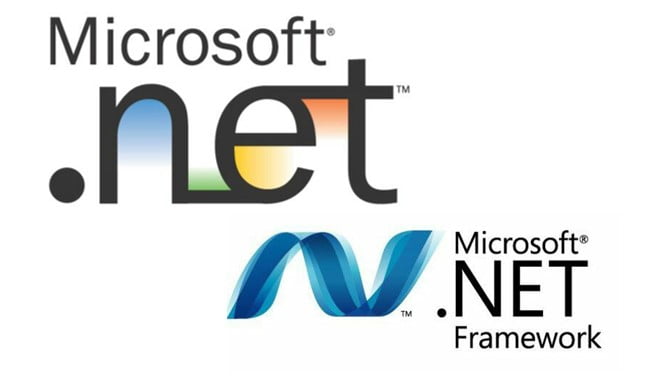Masih bingung dengan cara instal Net Framework untuk perangkat PC atau laptop kamu? Tenang saja, sekarang kamu bisa menginstal aplikasi ini dengan berbagai macam metode. Namun sebelum itu, coba kamu simak terlebih dahulu langkah-langkah menginstalnya berikut ini!
Cara Menginstal Net Framework Secara Manual
Ada banyak metode menginstal net framework yang bisa kamu lakukan. Namun, sebelum mencobanya, alangkah baiknya bila kamu menginstalnya dengan cara manual terlebih dulu. Kalau cara manual nggak berhasil, barulah beralih dengan metode yang lebih teknikal.
Sebagai permulaan cara instal net framework menggunakan metode manual, kamu perlu memperhatikan beberapa hal. Misalnya, kamu harus mengunduh aplikasinya terlebih dahulu di PC atau laptop. Baru setelah itu lakukan cara menginstal seperti berikut ini:
- Hal pertama yang mesti kamu lakukan adalah membuka situs resmi Microsoft melalui browser pencarian Google.
- Setelah itu, unduhlah Net Framework versi paling baru.
- Silahkan kamu lakukan pengunduhan pada aplikasi yang tertulis Recommended. Tulisan ini menjadi pertanda bahwa aplikasi tersebut memang versi yang paling baru.
- Kemudian, pilih yang jenisnya Runtime.
- Unduh aplikasinya, dan tunggu hingga unduhannya tersimpan di dalam perangkat komputer kamu.
- Klik sebanyak dua kali untuk membuka aplikasinya. Supaya efektif, kamu bisa memakai cara klik Run as Administrator.
- Lalu, klik ceklis kolom license, dan sambungkan ke laptop kamu.
- Tunggu beberapa saat sampai proses penginstalan DotNet selesai.
Cara Mudah Kunci Aplikasi di Android untuk Menjaga Data Rahasia
Tips Pasang Net Framework Via Windows Update
Alternatif lainnya untuk memasang animasi Net Framework di layar PC adalah dengan menggunakan Windows Update. Menginstal Net Framework dengan Windows Update. Pengunduhan ini akan terjadis secara otomatis.
Untuk menerapkan cara di atas, lakukan langkah-langkah seperti berikut. Dengan begitu, kamu bisa bebas untuk mengunduh Net Framework melalui Windows Update secara otomatis dan lebih efisien.
- Bukalah kolom ‘search Windows’ yang ada di menu Windows Update.
- Kemudian, ketiklah ‘Control Panel’ di bagian menu utamanya.
- Setelah itu, tunggu beberapa saat hingga hasil pencariannya muncul. Kalau sudah muncul, klik tulisan ‘Open’ untuk membuka aplikasinya.
- Masuklah ke halaman ‘Control Panel’, lalu klik menu ‘Uninstal Program’.
- Selanjutnya, klik tulisan ‘Turn Windows Features On or Off’.
- Lalu, akan muncul ceklis kolom Net Framework dalam berbagai versi. Kamu centang saja versi aplikasi 3.5, 4.6, dan 4.8.
- Klik OK, dan aplikasi Net Framework akan terinstal secara otomatis.
Menginstal Via Installer Windows
Sebenarnya, file aplikasi Net Framework bisa kamu akses dengan menggunakan Installer Windows. Sayangnya, proses instalasi Net Framework cuma bisa kamu lakukan jika menginstalnya secara terpisah.
Aplikasi Net Framework bawaan dari Installer Windows biasanya merupakan versi lama. Sehingga mau nggak mau harus kamu update ulang untuk mendapatkan versi terbarunya. Itu sebabnya, kamu harus melakukan penginstalan secara terpisah untuk mendapatkan versi yang paling baru.
Meski begitu, kamu tetap bisa menginstal file Net Framework bawaan dari Installer Windows. Bagaimana cara instal net framework dari Installer Windows? Nah, berikut ini adalah langkah-langkah yang perlu kamu terapkan selama proses penginstalan.
- Masukkan Installer windows ke perangkat PC atau laptop.
- Kalau sudah, buka kolom pencarian Windows ketik Command prompt.
- Klik langsung menu ‘Run as Administrator’.
- Lalu, masukkan kode perintah, dan tekan Enter
- Terakhir, tunggu proses instalasinya sampai selesai.